Windows server 2008 安装IIS
日期:2016-02-19 浏览次数:7138 次
在Windows server 2008系统上安装IIS7
1、在服务器桌面右下角,打开“服务器管理”
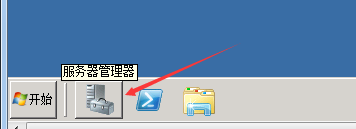
2、点击“角色”中的“添加角色”
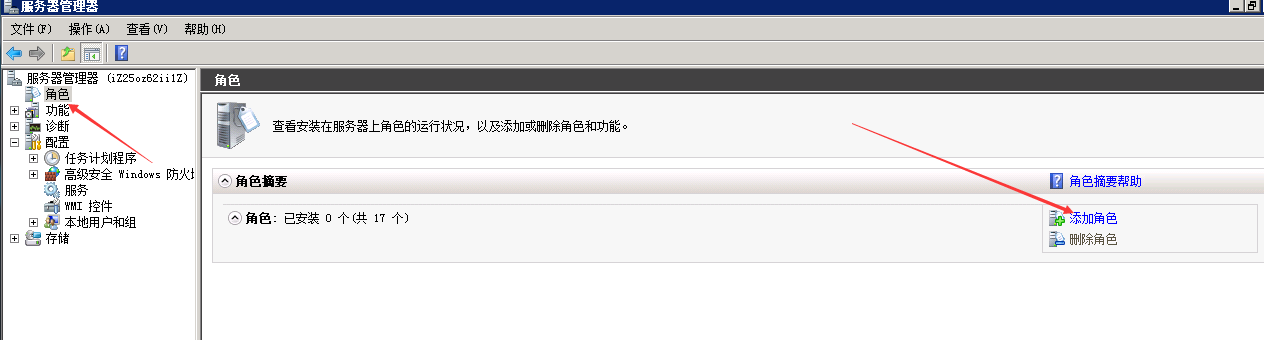
3、打开“添加角色向导”,点击“下一步”。
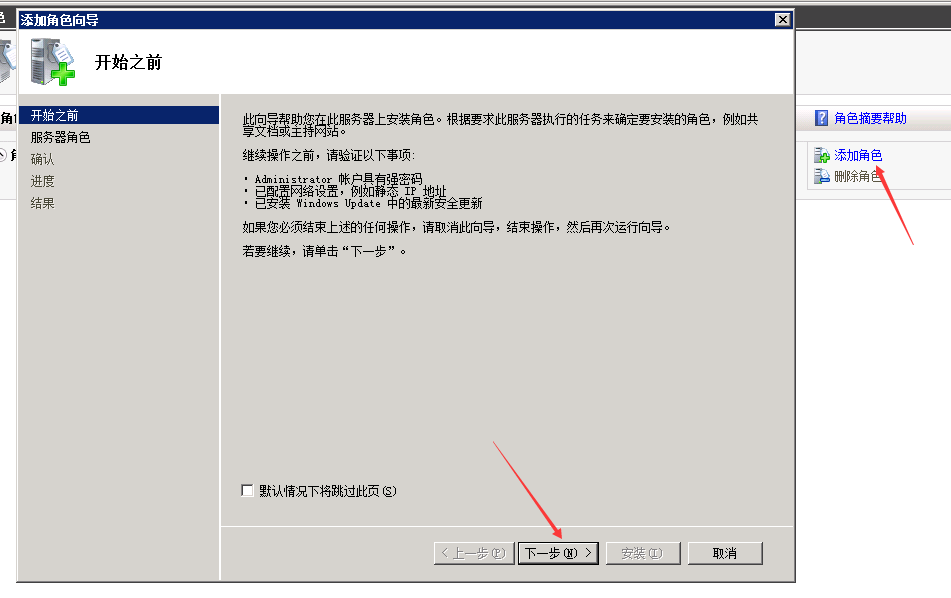
4、选择“Web服务器(IIS)”,继续“下一步”。
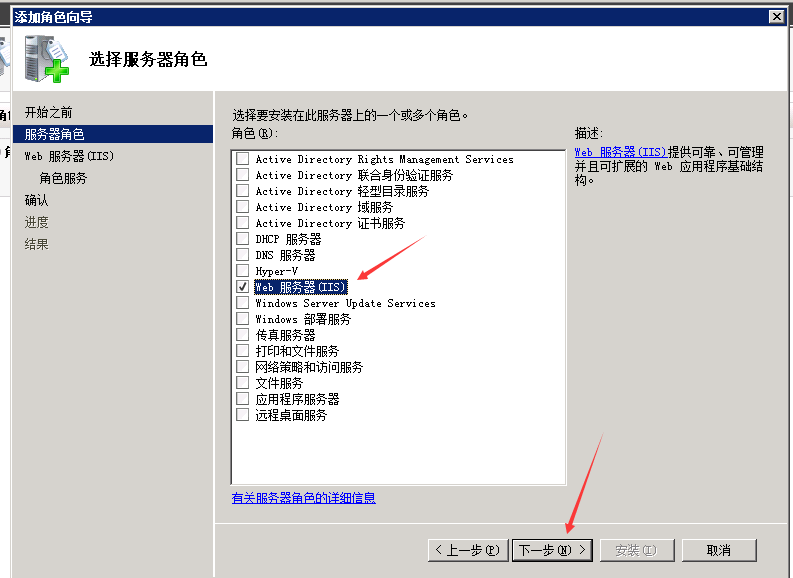
5、继续“下一步”
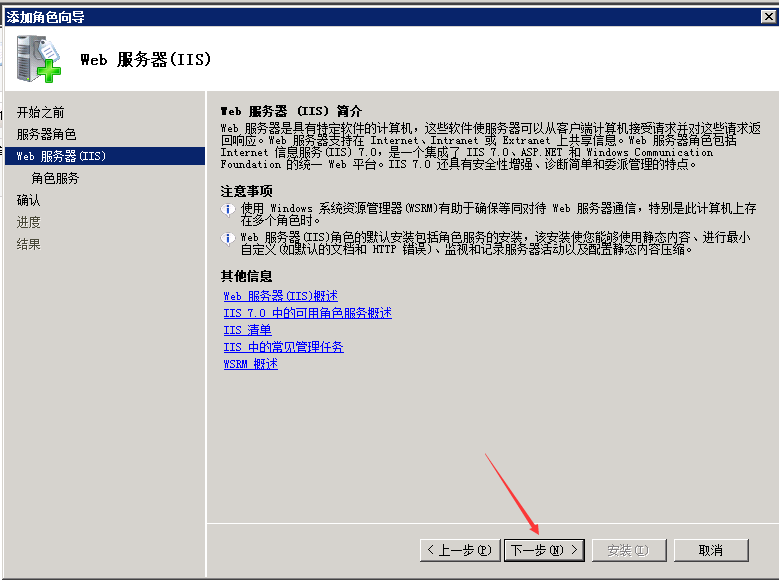
6、这里选择需要安装的应用程序环境,一般都是ASP和.NET,选择后继续“下一步”
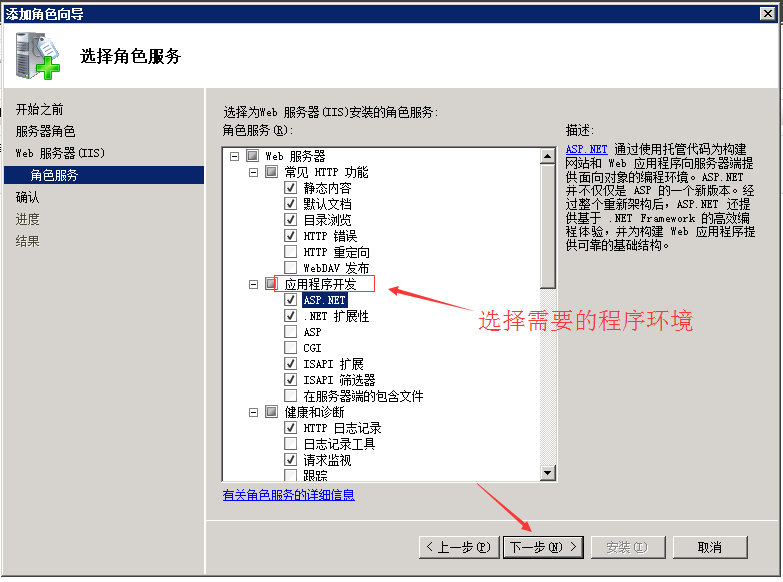
7、继续“下一步”

8、最后选择“安装”。
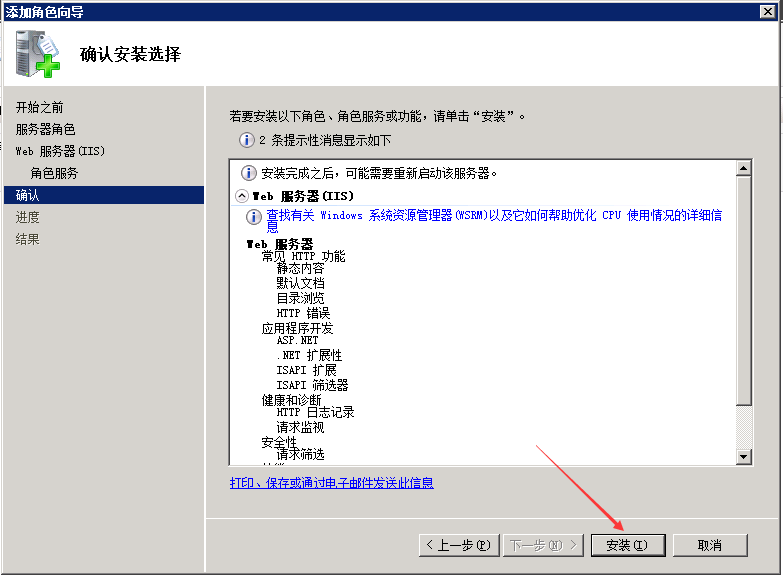
9、安装成功后,会显示“安装成功”,然后关闭安装界面。
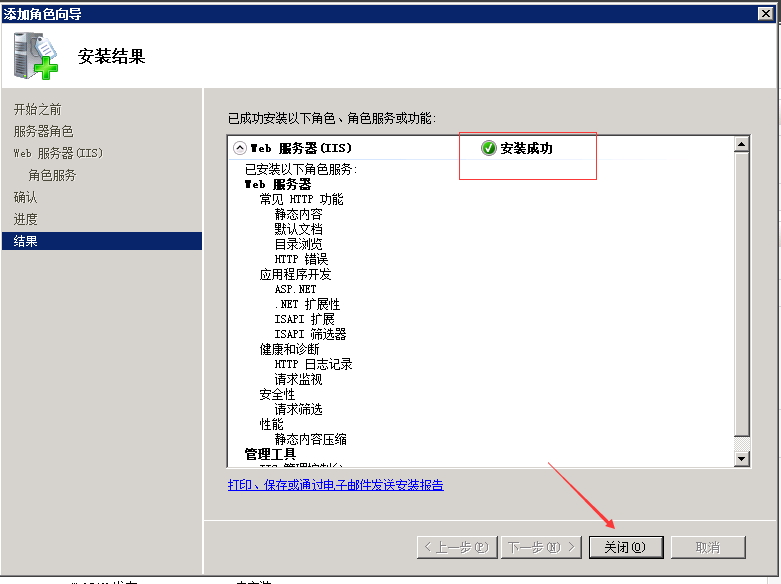
10、在服务器的“开始” -->“管理工具”-->中打开“IIS管理器”。
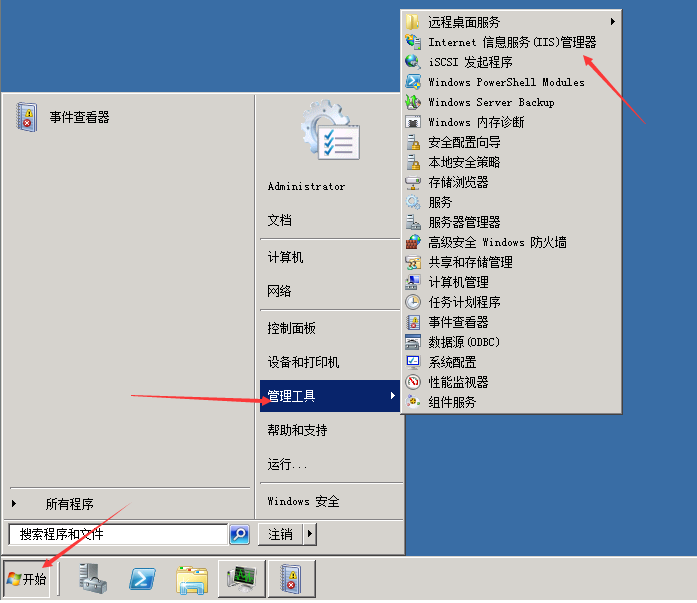
11、在IIS管理中,可以看到IIS的默认站点,点击浏览网站,可以在浏览器中打开IIS的默认页面,IIS安装完成。
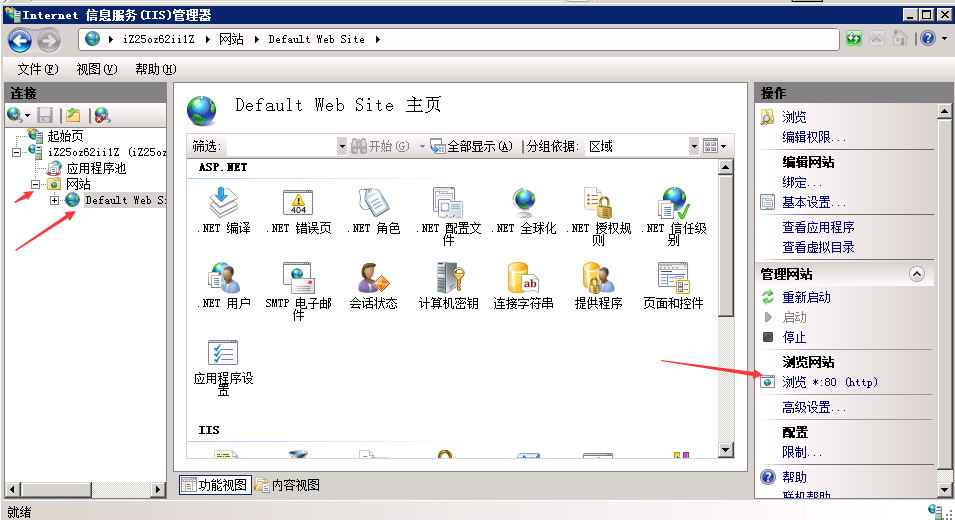
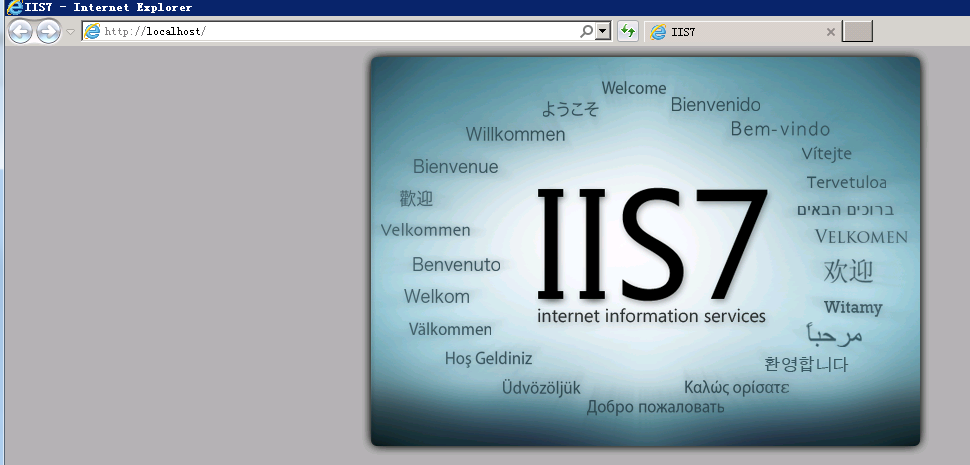
免责声明: 本文仅代表作者个人观点,与爱易网无关。其原创性以及文中陈述文字和内容未经本站证实,对本文以及其中全部或者部分内容、文字的真实性、完整性、及时性本站不作任何保证或承诺,请读者仅作参考,并请自行核实相关内容。
